Sådan opretter du forbindelse til FTP ved hjælp af netværksplacering [Opsætning af Windows 7 & Windows Vista]

Ftp-ul (Filoverførselsprotokol) er en uundværlig service for en webstedsadministrator, en blogger, en designer eller en bruger, der skal uploade eller downloade filer på en server på afstand.
De fleste af dem, der bruger Ftp, jeg bruger forskellige login-klienter (FTP-klient), FlashFXP, SmartFTP, FileZillaosv.
Med lanceringen af operativsystemet Windows Vista, Microsoft de introducerede en ny mulighed. Direkte forbindelse til FTP, ved hjælp af "Tilføj en netværksplaceringDenne nye mulighed giver brugerne mulighed for at oprette forbindelse til FTP, overføre filer, indstille chmod osv.
Sådan opsætter du en FTP-konto i Windows Vista & Windows 7.
1. gå til "Computer”, højreklik hvor som helst i den ledige plads og klik på Tilføj en netværksplacering.
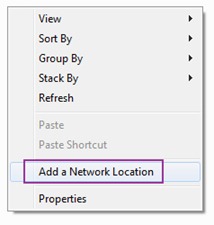
2. I panelet "Velkommen til guiden Tilføj netværksplacering", klik på knappen "Næste”.
3. Dobbeltklik på "Vælg en brugerdefineret netværksplacering” eller vælg og klik på ”Næste”.
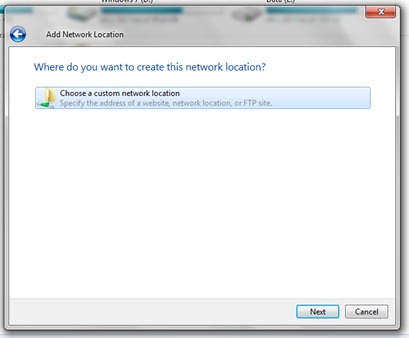
4. Indtast serverens FTP-adresse, f.eks. ftp://ftp.adresasite.com, og tryk derefter på knappen "Næste".
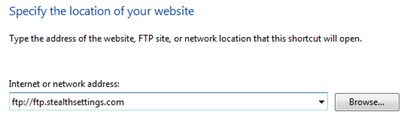
5. Fra dette trin er der to muligheder. Log på som anonym bruger (for servere Ftp hvem tager imod Anonymt login) og log på med bruger og adgangskode.
Dem der bruger bruger ja ord for FTP skal du fjerne markeringen i feltet ud for "Log på anonymt" og indtaste FTP-adgangsbrugeren. Næste. :)
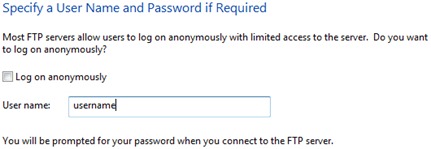
6. Hvis du ikke ønsker at bruge standardnavnet til det nye netværk (ftp.numesite.com), kan du vælge et hvilket som helst navn, du ønsker. Næste.
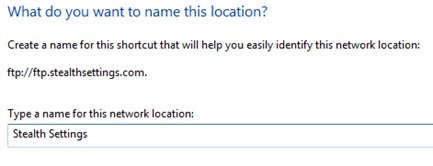
7. Tillykke! Du har konfigureret adgang til en FTP-konto på Windows Vista – Windows 7.
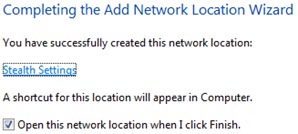
8. Når du har trykket på knappen "Udfør", kan du oprette forbindelse til FTP. Der åbnes en "log ind-boks", hvor du skal indtaste adgangskoden til den FTP-konto, du vil oprette forbindelse til.
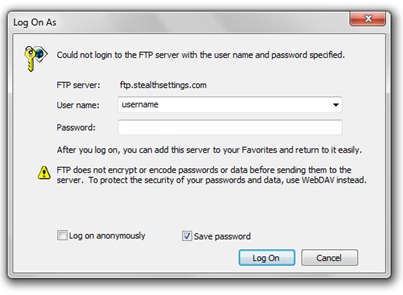
Nu kan du til enhver tid få adgang til dit websteds filer og mapper. I "Computer" vil FTP-kontoen vises som en mappe under "Netværksplacering".
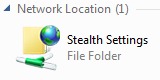
Dobbeltklik og …fortsæt det gode arbejde :) Nu kan du opgive alt FTP klient. Du har adgang til mapperne på serveren, ligesom enhver anden mappe på din harddisk.
Sådan opretter du forbindelse til FTP ved hjælp af netværksplacering [Opsætning af Windows 7 & Windows Vista]
Hvad er nyt
Om Stealth
Passioneret omkring teknologi, skriver jeg med glæde på StealthSettings.com siden 2006. Jeg har stor erfaring med operativsystemer: macOS, Windows og Linux, samt med programmeringssprog og bloggingplatforme (WordPress) og til webshops (WooCommerce, Magento, PrestaShop).
Se alle indlæg af StealthDu kan også være interesseret i...


7 tanker om “Sådan opretter du forbindelse til FTP ved hjælp af netværksplacering [Opsætning af Windows 7 & Windows Vista]”